Si vous souhaitez supprimer Microsoft Edge de votre PC Windows 10, lisez ceci. En règle générale, il n’est pas judicieux de désactiver complètement Edge. Cela peut entraîner des problèmes inattendus avec votre système d’exploitation. Heureusement, il existe encore des méthodes pour le cacher et l'empêcher de nuire à l'expérience de votre ordinateur.
Il y a une raison pour laquelle Microsoft ne vous permet pas d'installer Microsoft Edge. Il existe certaines intégrations avec le système d'exploitation sur lequel Microsoft Edge s'appuie sur Windows 10. Suivre les guides en ligne pour désinstaller complètement Microsoft Edge pourrait vous causer des effets indésirables inattendus.
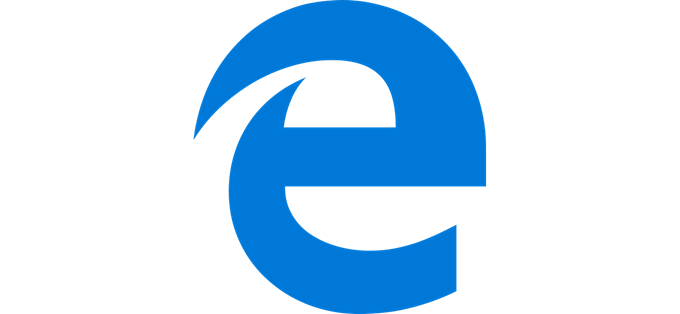
Au lieu de désinstaller Microsoft Edge, vous pouvez simplement le cacher et vous assurer qu'il n'affectera pas les performances de votre PC. De cette manière, il n'interférera pas avec vos activités quotidiennes. .
Arrêter toutes les redirections Microsoft Edge
La première étape consiste à empêcher les applications Windows 10 telles que Cortana ou tout lien dans le système d'exploitation de vous envoyer via Microsoft Edge. au lieu de votre navigateur Web par défaut précédemment défini. Pour ce faire, nous allons utiliser un outil appelé EddgeDeflector. C’est une petite application qui intercepte sur votre système d’exploitation les liens qui sont généralement forcés via Microsoft Edge. Ces liens seront ensuite redirigés vers votre navigateur Web par défaut.
Pour utiliser EdgeDeflector, visitez la page Github et télécharger le dernier Edge_Deflectorinstall.exe dans Github communiqués. Une fois installé, ouvrez le fichier Edge_Deflectorinstall et suivez le processus d’installation.

Après l'installation, une fenêtre contextuelle s'affichera pour vous demander comment vous souhaitez l'ouvrir. Cliquez sur EdgeDeflector. Maintenant, tous les liens Microsoft Edge forcés s'ouvrent dans votre navigateur par défaut. Vous souhaitez vérifier si tout fonctionne correctement? Appuyez sur WindowsKey + Rpour ouvrir le menu Exécuter.
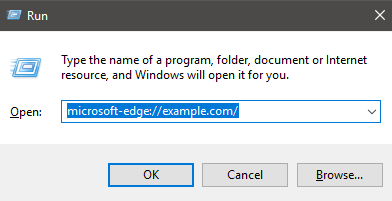
Ensuite, tapez microsoft-edge: //example.com/, puis cliquez sur OK. Il s'agit du même URI que celui utilisé pour envoyer des liens forcés à Microsoft Edge, mais EdgeDeflector doit maintenant lancer et rediriger ce lien via votre navigateur par défaut.
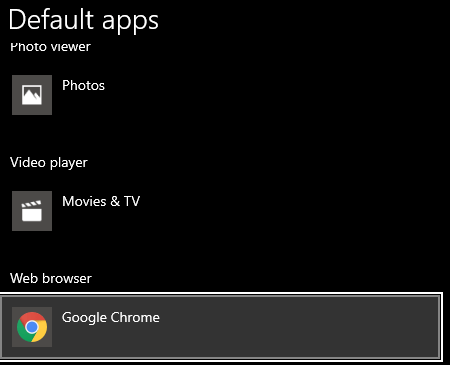
Si vous rencontrez des difficultés, assurez-vous d'avoir défini votre navigateur Web par défaut. Saisissez Web par défautdans le menu Démarrer, puis cliquez sur Choisir un navigateur Web par défaut. Assurez-vous que vos choix préférés sont sélectionnés dans le navigateur Web.
Masquer Microsoft Edge et arrêter les recherches Bing
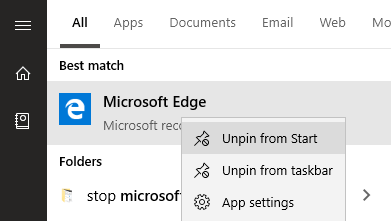
L'étape suivante consiste à supprimer Microsoft Edge de son apparence sur votre PC. Ensuite, je vous guiderai dans le réacheminement des recherches Bing. Tout d’abord, ouvrez le menu Démarrer et tapez MicrosoftEdge. Cliquez avec le bouton droit de la souris sur l'icône dans le menu Démarrer, puis cliquez sur supprimer de Démarreret supprimer de la barre des tâches.
Par défaut, Microsoft Edge ne démarre pas. lorsque vous allumez votre ordinateur, vous ne verrez plus aucune mention de cela dans votre menu Démarrer ou votre barre des tâches et elle ne fonctionnera pas en arrière-plan.
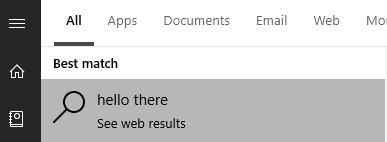
De plus, rien de ce que vous faites sur votre PC ne sera ouvert dans Microsoft Edge. Par exemple, saisissez une recherche dans le menu Démarrer, puis cliquez sur voir les résultats Webpour s'ouvrir dans votre navigateur par défaut. Cependant, vous remarquerez peut-être que des recherches sont encore ouvertes dans Bing.
Si vous souhaitez rediriger les résultats de la recherche vers un autre moteur de recherche, vous devez utiliser une extension de votre navigateur. Par exemple, sur Google Chrome, vous pouvez utiliser Chrometana pour rediriger votre recherche sur un autre moteur de recherche.
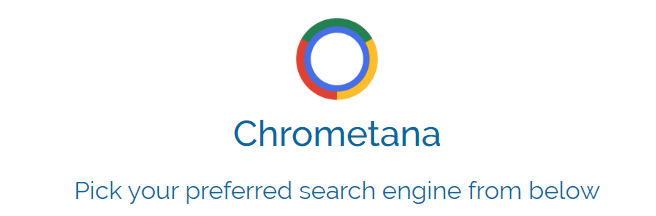
Cliquez sur le lien ci-dessus pour installer l'extension Chrometana asan. Cliquez sur ajouter à Chromepour l'installer. Une fois installé, choisissez votre moteur de recherche par défaut. Google, DuckDuckGo et Yahoo sont disponibles, mais vous pouvez également cliquer sur les paramètres avancés pour lancer une recherche Web personnalisée.
Par la suite, lorsque vous effectuez une recherche Web dans le menu Démarrer ou dans Cortana, elle sera redirigée vers votre Le moteur de recherche choisi a été ajouté peu de temps en raison de la redirection, mais si vous ne pouvez absolument pas supporter Bing, c'est un sacrifice qui en vaut la peine.
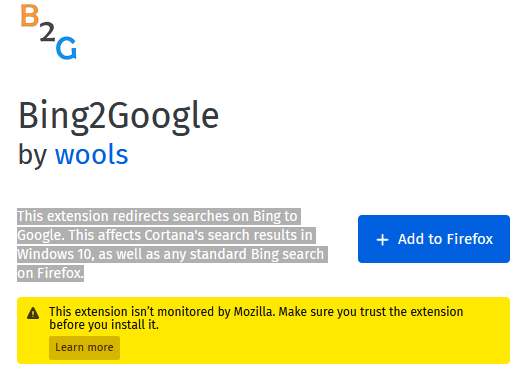
Si vous utilisez Firefox, nous vous suggérons d'utiliser Bing2Google. Vous pouvez installer Bing2Google en visitant Page d'extension Bing2Google sur Firefox, puis en cliquant sur Ajouter à Firefox. Cliquez sur ajouterlorsque l'extension vous demande votre permission. La seule autorisation dont il a spécifiquement besoin est d'accéder aux données URL lorsque vous visitez bing.com. Elle n’aura accès à rien d’autre.
Toutes les recherches Bing, quelle que soit leur origine, seront désormais redirigées vers Google. Cela inclut les recherches dans Cortana ou dans le menu Démarrer.
Résumé
Merci d'avoir lu mon guide sur la procédure de suppression de Microsoft Edge. Ce guide explique comment empêcher Windows 10 de vous rediriger via Edge.
J'ai également expliqué comment empêcher Bing de devenir le moteur de recherche forcée dans Windows 10. Si ce guide ne vous permettait pas de résoudre votre problème, n'hésitez pas à communiquer avec moi et je me ferai un plaisir de vous aider. offrir une assistance.